Hur man spelar videofiler från din dator på din Apple TV

Den nya Apple TV är ganska cool på egen hand och vi tror att det är ett bra köp om du vill köpa eller uppgradera till en ny strömmande enhet. Men vad händer om du vill spela en videofil från din dator på din TV?
Den goda nyheten är att med en enkel $ 5 app kan du göra din Apple TV till en mycket kompetent video-streaming-enhet som spelar nästan alla TV-apparater visar eller filmer du har sparat på din dator eller Mac.
Installera Air Video HD på din Apple TV
Det första du behöver göra är att installera Air Video HD-appen på din Apple TV. För att göra det, öppna först appbutiken och leta efter den. Siri Remote kan göra det lite irriterande, men du borde kunna hitta det med några få bokstäver.
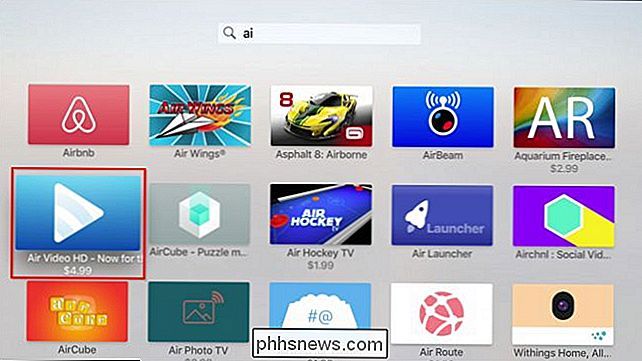
Som vi nämnde kommer appen själv att ställa dig tillbaka till 4,99 dollar, men med tanke på vad det kan göra tror vi att det är väl värt det.
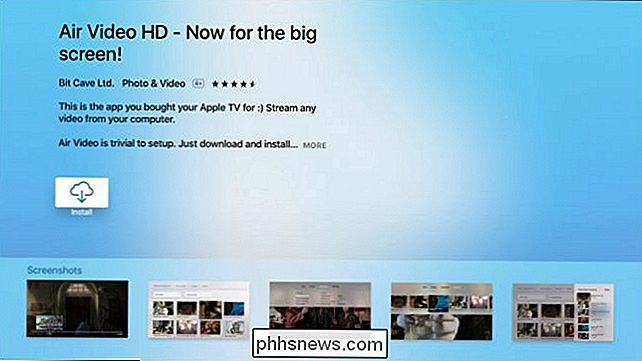
När du först öppnar Air Video HD får du nästan ett felmeddelande om att inga datorer hittades.
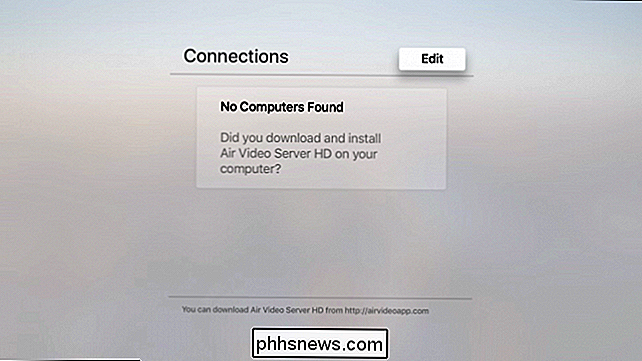
Detta beror på att du måste installera Air Video HD Server på din dator.
Installera Air Video Server HD på dina datorer
För att kunna spela upp videoinnehåll på din Apple TV måste du först installera Air Video Server HD-programmet på din dator eller Mac (Linux-support kommer snart). Vi använder Windows-versionen i den här guiden, men de två är nästan identiska.
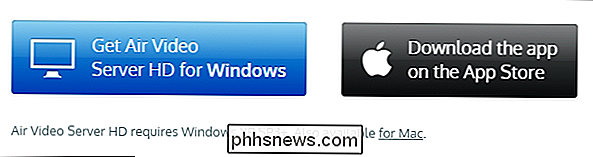
Installera programmet som du vill, och starta sedan den. Servern börjar starta automatiskt.
Du kommer genast se ett gäng alternativ och inställningar men du kan förmodligen säkert ignorera allt för tillfället. Just nu är vi mest angelägna om att lägga till en plats eller platser för att få saker påbörjade.
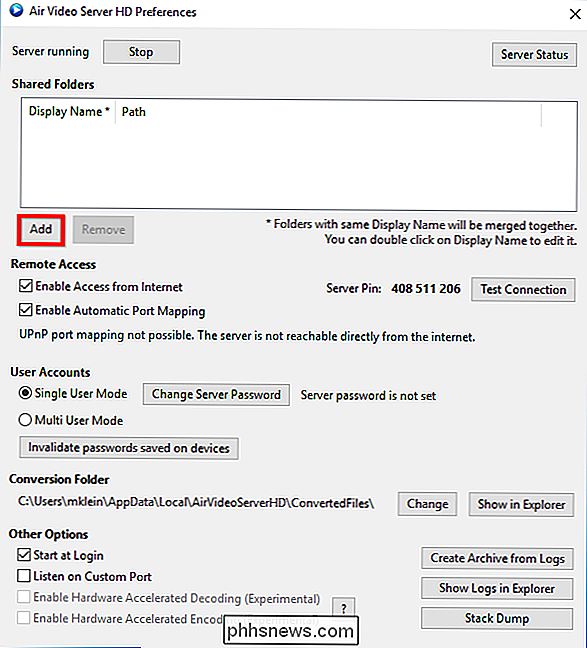
Klicka på knappen "Lägg till" och du kommer att bli uppmanad att välja en katalog. Bläddra till den plats där din media lagras på din dator eller Mac, välj den eller de mappar du vill lägga till och klicka på "OK".
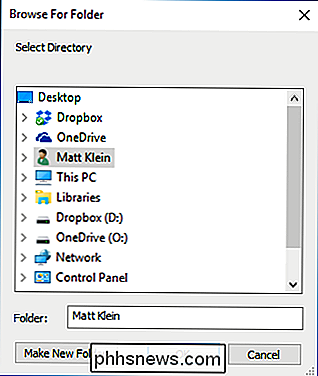
Nu ser du dina platser i "Delade mappar". I vårt exempel har vi bara lagt till en plats för enkelhets skull, men du kan självklart lägga till så många som du vill.
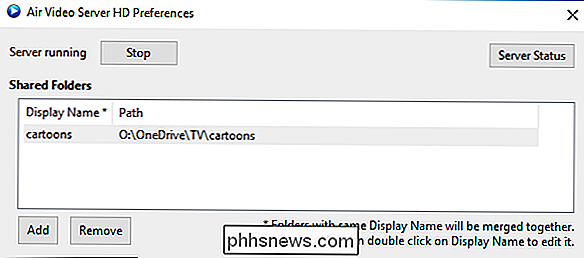
Vid den här tiden kan du stänga serverns program och det fortsätter att springa i bakgrunden . Om du behöver komma åt det i framtiden kan du göra det genom att klicka på ikonen i systemfältet på Windows eller i menyraden på OS X.
Hitta din dator på din Apple TV
Med servern upp och kör och våra platser läggs till är det dags att gå tillbaka till Apple TV och komma åt vårt innehåll. Kom ihåg tidigare när det berättade för oss att det inte kunde hitta några datorer? Du bör nu kunna se din server på Air Video HDs anslutningsskärm.
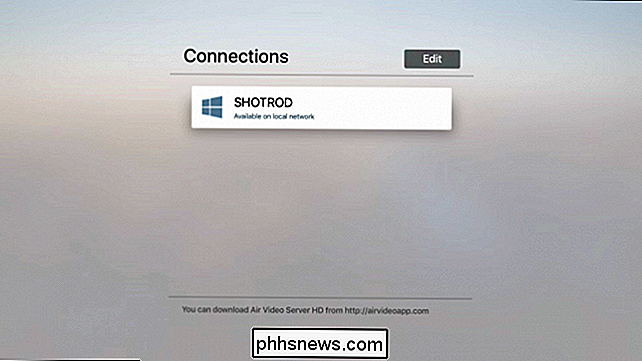
Fortsätt och klicka på en av dem (om du har mer än en körning) och bläddra till det innehåll du vill visa. Självklart, om du har mer än en plats tillagd kommer du att se dem alla. Som vi sa tidigare lade vi bara till en för att hålla sakerna enkla.
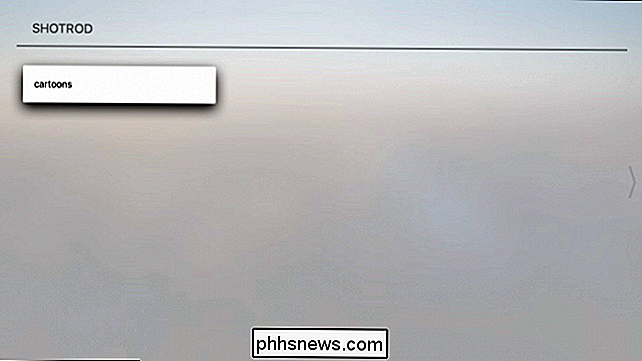
Det är alltså som det finns. När du klickar på en titel börjar den spela och du kan fungera på samma sätt som du gör annat videoinnehåll med Siri Remote Play / Pause-knappen samt pekplattan ytan för snabbspolning och spola tillbaka.

Kom bara ihåg , du kan bara komma åt det här innehållet så länge som värddatorn är på och programmet Air Video Server körs. Om du inte ser din delade mapp när du öppnar Air Video HD-programmet på din Apple TV, bör du först kontrollera att datorn från vilken du strömmar dina filer är på eller inte har gått
Vad händer med alla dessa inställningar?
Innan vi avslutar idag vill vi bara ta några minuter att köra igenom de olika konfigurationsinställningarna du ser när du startar serverns programvara.
Först , överst på serverns skärm ser du två alternativ: en för att stoppa servern (om den körs) eller starta den (om den är stoppad) och en knapp för att kontrollera serverns status.
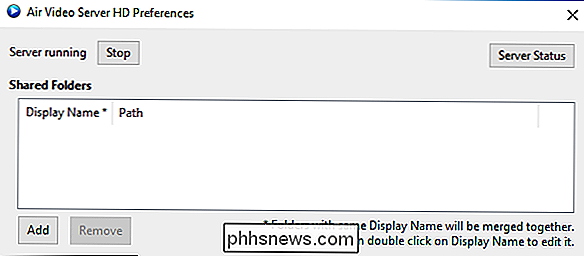
Serverns status kommer att visa dig tre flikar. Fliken Nätverk visar viktig information som den lokala IP-adressen, porten, den externa porten och IP om du vill tillåta att din server ska nås från Internet.
På fliken Sessions visas alla anslutna användare och uppspelnings sessioner, och slutligen visar fönstret Konvertera information om alla filer som för närvarande konverteras.

Under det övre avsnittet är alternativen Fjärråtkomst. Om din server är tillgänglig från Internet kan du aktivera eller inaktivera den här.
Dessutom kan du konfigurera om du vill ställa in ett eller flera användarlägen. Om du väljer den senare kan du tilldela användarkonton till personer i ditt hushåll.
Nedan är dessa alternativ en knapp för att "invalidera lösenord som sparats på enheter". Allt detta betyder i grunden att om du ger användaren tillgång och senare behöver återkalla det kan du snabbt göra det genom att klicka på den här knappen.
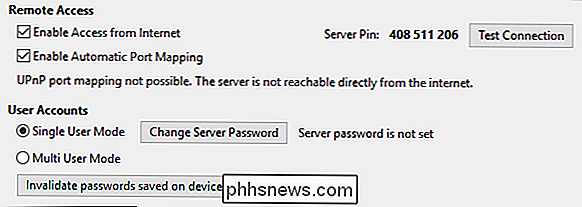
Slutligen, om du har filformat som först måste konverteras innan de kan streamas , då kan du se var informationen om omvandlingsmappen är och om det behövs kan du ändra platsen.
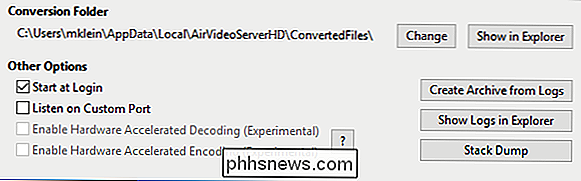
De återstående "Övriga alternativen" ger dig möjligheten att starta serverns programvara när du loggar in på ditt konto, liksom ställ in servern för att lyssna på en anpassad port.
Du behöver inte mer röra med det här sista alternativet, de återstående två "experimentella" objekten eller någon av de tre knapparna som finns på höger sida av servern
Som du kan se är det enkelt att döda din Apple TV i en videoströmningsanläggning, så om du har en massa filer som finns kvar på din pålitliga gamla dator eller Mac, behöver du inte längre fortsätta med koppla den direkt till din TV via en HDMI-kabel.
Nu är allt du behöver göra skjut upp din Apple TV och välj titeln du vill se med Air Video HD-appen. Med det sagt, var snäll och låt oss veta om du hittade den här artikeln till hjälp genom att lämna din feedback i vårt diskussionsforum.

De bästa "Lite" versionerna av dina favorit Android-apparater
Om du letar efter ett bra sätt att påskynda din telefon eller minska din dataanvändning, finns det mycket officiella "lite" versioner av populära appar som Facebook eller YouTube. Dessa är i allmänhet mindre funktionsrika än sina fullmotiva motsvarigheter, men de är ofta en bra mellanliggande mellan funktioner och funktion.

Låt dig inte luras: Mac App Store är full av bedrägerier
Du älskar teknik, men inte alla gör det. För många människor är datorer förvirrande, även skrämmande. Olyckliga skådespelare vet detta och försöker medvetet lura människor online. Från annonser som ser ut som nedladdningsknappar till popup-fönster i ransomware är webben full av bedrägeribaserad design, avsedd att dra nytta av de mindre tekniskt lutande.



